พื้นที่เก็บข้อมูลบนไซต์ WordPress ของคุณไม่เพียงพออาจเป็นประสบการณ์ที่น่าหงุดหงิด หากคุณใช้พื้นที่เก็บข้อมูลเกินขีดจำกัดบ่อยครั้ง อาจถึงเวลาที่ต้องอัปเกรดเป็นแผนบริการที่สูงขึ้น
ในฐานะผู้ใช้ WordPress คุณอาจสังเกตเห็นว่าไฟล์มีเดียของคุณใช้พื้นที่เก็บข้อมูลบนเซิร์ฟเวอร์ของคุณมากขึ้นเรื่อยๆ และหากคุณใช้แผนโฮสติ้งที่ใช้ร่วมกัน คุณอาจได้รับคำเตือนจากโฮสต์ของคุณเกี่ยวกับโควต้าพื้นที่เก็บข้อมูลเกินที่คุณจัดสรรไว้
แล้วคุณจะทำอย่างไรเพื่อเพิ่มพื้นที่ว่างโดยไม่ต้องอัพเกรดแผนโฮสติ้งของคุณ?
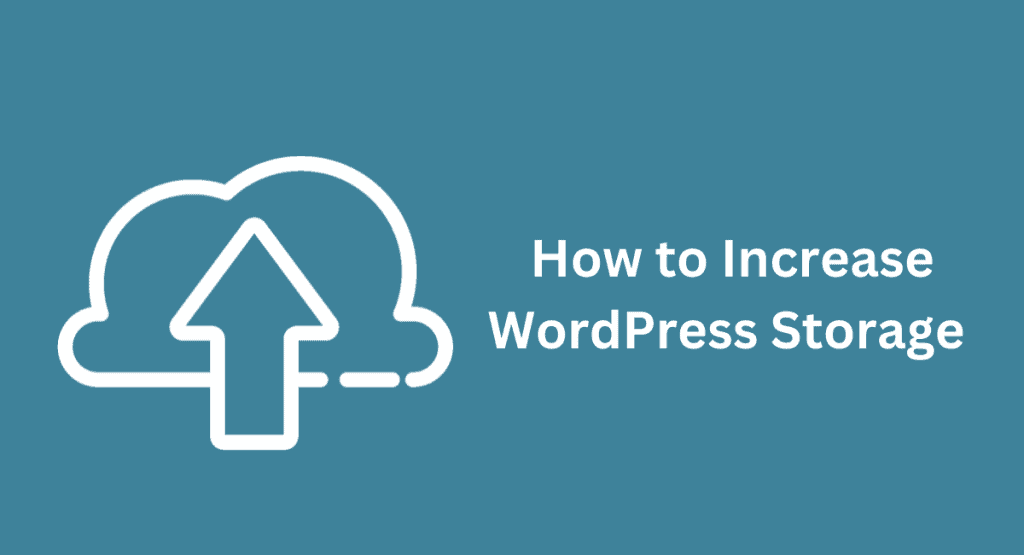
ในบล็อกโพสต์นี้ เราจะแบ่งปันเคล็ดลับบางประการเกี่ยวกับวิธีเพิ่มพื้นที่จัดเก็บ WordPress โดยไม่เปลืองเงิน
สารบัญ
คำแนะนำในการเพิ่มพื้นที่เก็บข้อมูล WordPress
1. ลบธีมและปลั๊กอินที่ไม่ได้ใช้
หนึ่งในวิธีที่เร็วและง่ายที่สุดในการเพิ่มพื้นที่เก็บข้อมูลคือ การลบธีมใด ๆ และปลั๊กอินที่คุณไม่ได้ใช้ หากคุณมีธีมหรือปลั๊กอินใด ๆ ที่คุณยังไม่ได้เปิดใช้งาน ตอนนี้ก็เป็นเวลาที่ดีที่จะลบออกเช่นกัน
หากต้องการลบธีมหรือปลั๊กอิน เพียงไปที่ส่วน “ลักษณะที่ปรากฏ” หรือ “ปลั๊กอิน” ในแดชบอร์ด WordPress ของคุณแล้วคลิกที่ปุ่มลบ
2. ปรับภาพของคุณให้เหมาะสม –
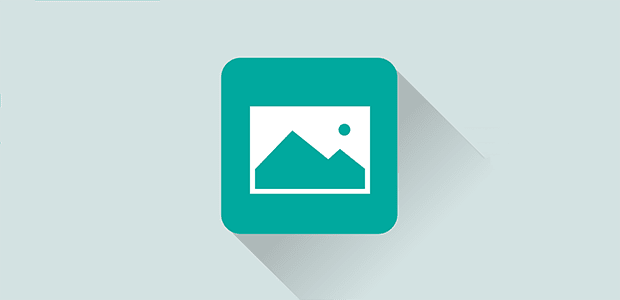
ปัญหาทั่วไปอีกประการหนึ่งที่อาจนำไปสู่พื้นที่จัดเก็บไม่เพียงพอคือรูปภาพที่ไม่ได้เพิ่มประสิทธิภาพ เมื่อคุณอัปโหลดรูปภาพไปยังไซต์ WordPress รูปภาพนั้นจะถูกจัดเก็บในขนาดเต็มโดยอัตโนมัติ
อย่างไรก็ตาม ผู้เยี่ยมชมส่วนใหญ่จะไม่เคยเห็นภาพในขนาดเต็ม โดยปกติจะแสดงในขนาดที่เล็กกว่าบนเว็บไซต์ของคุณ ด้วยเหตุนี้ คุณจึงไม่จำเป็นต้องจัดเก็บรูปภาพในเวอร์ชันเต็ม โชคดีที่มีวิธีง่ายๆ สองสามวิธีในการเพิ่มประสิทธิภาพภาพของคุณและประหยัดพื้นที่จัดเก็บข้อมูลในกระบวนการนี้
วิธีแรกคือการใช้ปลั๊กอินการบีบอัดรูปภาพ เช่น WP Smush หรือ EWWW Image Optimizer ปลั๊กอินเหล่านี้จะบีบอัดรูปภาพของคุณโดยอัตโนมัติเมื่อคุณอัปโหลด ซึ่งสามารถช่วยลดขนาดไฟล์ได้มากถึง 70%
คุณยังสามารถบีบอัดรูปภาพด้วยตนเองก่อนอัปโหลดโดยใช้เครื่องมือออนไลน์ เช่น TinyPNG หรือ Kraken.io เพียงอัปโหลดภาพของคุณไปยังเว็บไซต์ รอให้บีบอัด จากนั้นดาวน์โหลดเวอร์ชันใหม่ลงในคอมพิวเตอร์ของคุณ เมื่อคุณมีรูปภาพในเวอร์ชันที่ปรับให้เหมาะสมแล้ว คุณสามารถอัปโหลดไปยังไซต์ WordPress ของคุณได้ตามปกติ
3. ลบข้อมูลสำรองเก่า –
หากคุณมีปลั๊กอินสำรองติดตั้งอยู่ในไซต์ WordPress ของคุณ อาจเป็นไปได้ว่าปลั๊กอินนั้นจะใช้พื้นที่เก็บข้อมูลค่อนข้างน้อย นั่นเป็นเพราะปลั๊กอินเหล่านี้สร้างสำเนาของเว็บไซต์ของคุณทุกครั้งที่คุณเผยแพร่โพสต์ใหม่หรือทำการเปลี่ยนแปลงธีมหรือปลั๊กอินของคุณ
แม้ว่าการสำรองข้อมูลเหล่านี้เป็นสิ่งสำคัญในกรณีที่มีสิ่งผิดปกติเกิดขึ้น แต่ก็ไม่จำเป็นต้องเก็บสำเนาล่าสุดไว้เกินสองสามชุด ด้วยเหตุนี้ คุณสามารถประหยัดพื้นที่จัดเก็บข้อมูลที่สำคัญได้โดยการลบข้อมูลสำรองเก่าที่คุณไม่ต้องการอีกต่อไป
หากต้องการลบข้อมูลสำรอง เพียงไปที่ส่วน “ข้อมูลสำรอง” ในแดชบอร์ด WordPress ของคุณ และคลิกที่ปุ่มลบถัดจากข้อมูลสำรองที่คุณต้องการลบ
หรือหากคุณใช้บริการสำรองข้อมูลภายนอก เช่น Dropbox หรือ Google Drive คุณก็ลบข้อมูลสำรองเก่าออกจากที่นั่นได้เช่นกัน
4. ฝังวิดีโอแทนที่จะโฮสต์ไว้ในเครื่อง
หากคุณมีวิดีโอที่ฝังอยู่ในไซต์ WordPress ของคุณ ให้พิจารณาจัดหาวิดีโอเหล่านั้นจาก YouTube หรือแพลตฟอร์มแบ่งปันวิดีโออื่น ๆ แทนที่จะโฮสต์ไว้ในเครื่อง สิ่งนี้จะช่วยคุณประหยัดพื้นที่เก็บข้อมูลและแบนด์วิธได้มาก
หากต้องการฝังวิดีโอ YouTube ในโพสต์หรือหน้า WordPress เพียงคัดลอกและวาง URL ของวิดีโอลงในโปรแกรมแก้ไขเนื้อหา WordPress จะสร้างโค้ดฝังสำหรับวิดีโอโดยอัตโนมัติ
5. ทำความสะอาดฐานข้อมูลของคุณเป็นประจำ
เมื่อเวลาผ่านไป ฐานข้อมูล WordPress ของคุณอาจเต็มไปด้วยความคิดเห็นที่เป็นสแปม ความคิดเห็นที่ไม่ได้รับการอนุมัติ โพสต์ในถังขยะ และข้อมูลขยะอื่นๆ ด้วยการล้างฐานข้อมูลของคุณเป็นประจำ คุณจะสามารถเพิ่มพื้นที่จัดเก็บข้อมูลอันมีค่าได้มากมาย
เราขอแนะนำให้ใช้ปลั๊กอินเช่น WP-Sweep หรือ WP-Optimize เพื่อล้างฐานข้อมูลของคุณด้วยการคลิกเพียงไม่กี่ครั้ง
ฉันต้องใช้พื้นที่เท่าไรในการจัดเก็บสิ่งของ?
ขึ้นอยู่กับว่าไซต์ของคุณใช้งานอย่างไร หากคุณกำลังสร้างบล็อกส่วนตัว โปรเจ็กต์เล็กๆ หรือแลนดิ้งเพจง่ายๆ ที่มีรูปภาพเพียงไม่กี่ภาพ พื้นที่ว่าง 1 GB อาจเพียงพอแล้ว
หากเว็บไซต์ของคุณจะมีภาพและ/หรือวิดีโอจำนวนมาก และคุณคิดว่าคุณจะต้องใช้พื้นที่จำนวนมากในการจัดเก็บ คุณอาจต้องการเปลี่ยนไปใช้แผนที่มีพื้นที่เก็บข้อมูลมากขึ้น
สรุป
ด้วยการทำตามคำแนะนำที่ระบุไว้ในบล็อกโพสต์นี้ คุณควรจะสามารถเพิ่มจำนวนพื้นที่จัดเก็บข้อมูลบนไซต์ WordPress ของคุณได้โดยไม่ต้องอัปเกรดแผนโฮสติ้งของคุณ
หากคุณมีคำถามใดๆ เกี่ยวกับวิธีการนำเคล็ดลับเหล่านี้ไปใช้หรือประสบปัญหาใดๆ ในระหว่างนี้ โปรดติดต่อทีมผู้เชี่ยวชาญ WordPress ของเราเพื่อขอความช่วยเหลือ!




